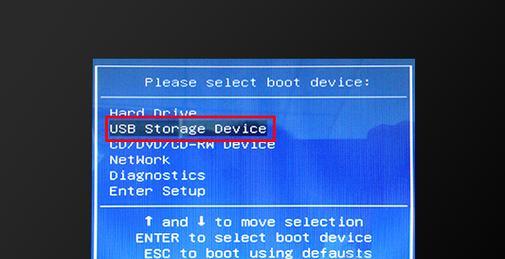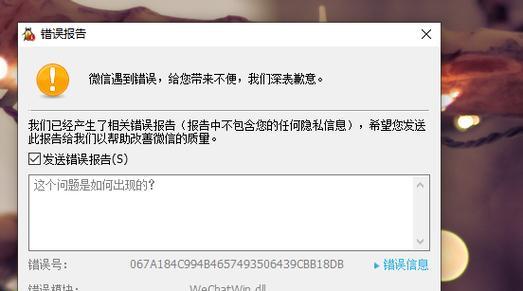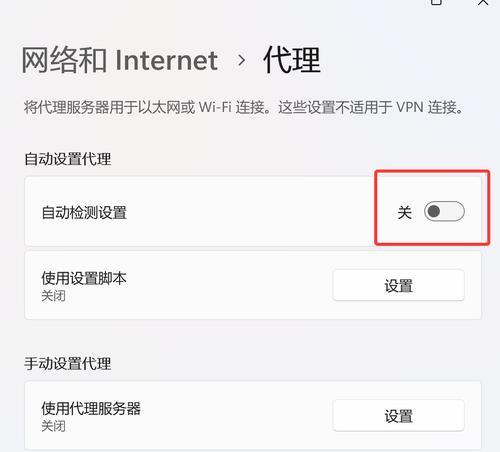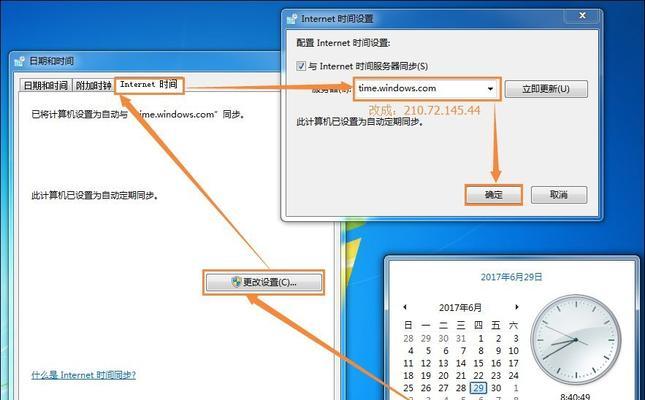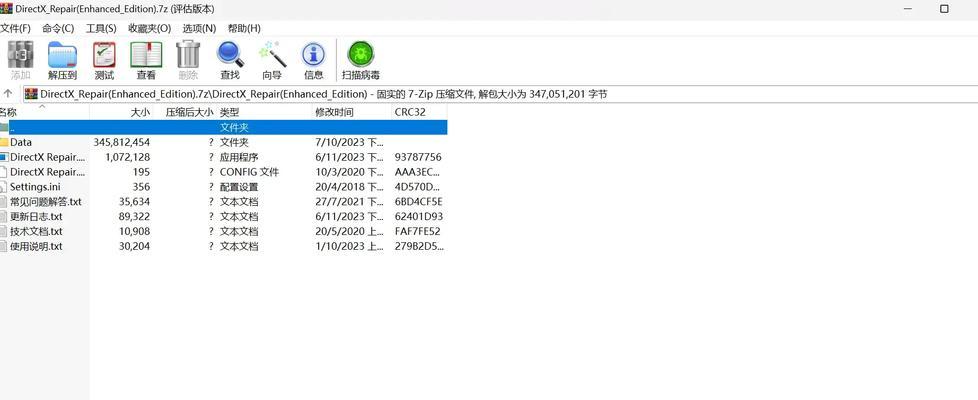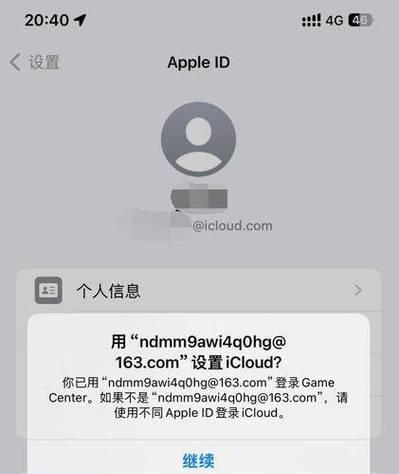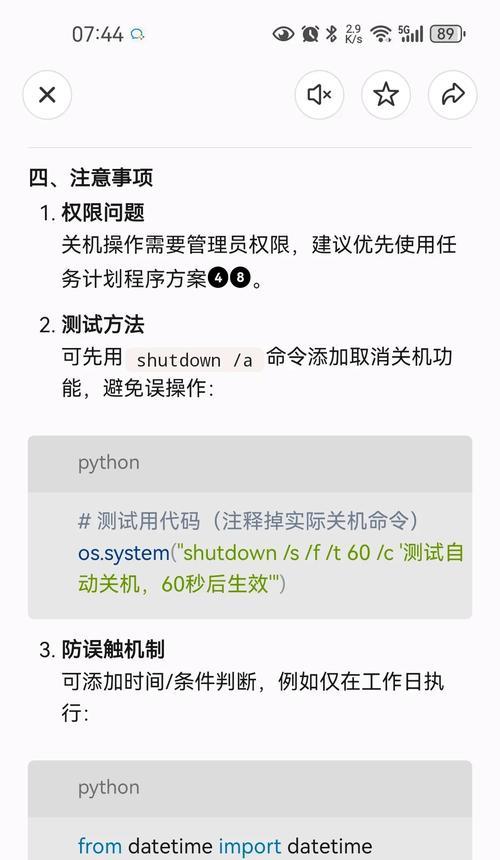随着科技的不断发展,我们对电脑系统的需求也越来越高。而有时候,我们可能会遇到一些问题,需要更换操作系统以解决问题或提升性能。本文将为大家介绍如何使用优盘来进行系统更换,帮助您快速、便捷地完成操作。
1.准备一支可用的优盘:选择一支容量适当、无损坏且可读写的优盘作为您的系统更换工具。
2.备份重要数据:在进行系统更换之前,务必备份您重要的文件和数据,以防意外情况发生。
3.下载适合的操作系统镜像:根据您的需求和喜好,选择合适的操作系统镜像文件并下载至本地电脑。
4.格式化优盘:将优盘连接至电脑,打开磁盘管理工具,选择优盘并进行格式化操作,确保其可以被正常读写和启动。
5.创建可启动的优盘:使用专业的软件工具,如Rufus或UNetbootin,将操作系统镜像文件写入优盘,生成可启动的系统安装盘。
6.设定BIOS启动选项:重启电脑,按照提示进入BIOS设置界面,在启动选项中选择优盘作为首选启动设备。
7.启动优盘:保存BIOS设置并重启电脑,此时电脑将会从优盘启动,进入操作系统的安装界面。
8.选择系统安装:根据提示,选择安装新的操作系统。注意,这将会格式化您的硬盘并清除所有数据,请谨慎操作。
9.安装系统:按照提示逐步进行系统安装,并根据个人需求进行相关设置,如选择安装位置、输入激活码等。
10.等待安装完成:系统安装过程可能会花费一些时间,请耐心等待,直到安装完成并电脑重新启动。
11.完善系统设置:重新启动后,根据个人需求和习惯,进行进一步的系统设置,如网络连接、用户账号等。
12.更新和驱动安装:连接至网络后,及时进行系统更新以获取最新的功能和补丁,并安装相关硬件驱动以保证系统正常运行。
13.恢复备份数据:使用之前备份的文件和数据进行恢复,确保您的个人资料和重要文件不会丢失。
14.测试系统稳定性:进行一系列测试,确保新安装的系统稳定运行,并根据需要进行微调和优化。
15.享受新系统:现在,您已经成功完成了使用优盘更换操作系统的整个过程,尽情享受全新系统带来的便利和快乐吧!
通过使用优盘进行系统更换,您可以轻松、快捷地解决电脑系统问题,或升级到更高性能的操作系统。请记住,备份数据和选择合适的操作系统镜像非常重要。遵循本文提供的步骤和提示,相信您可以成功完成系统更换,并享受全新操作系统带来的愉悦体验。